بقلم سيلينا كوميزتم التحديث في آذار 21 و 2019
تم تسجيل مقاطع الفيديو والصور لحظة في حياة الأشياء الجيدة ، وقال العديد من مستخدمي Samsung Galaxy أنهم التقطوا الكثير من الصور ومقاطع الفيديو في حياتهم اليومية وتخزينها على أجهزة Samsung. إذا فقدت أو قمت بحذف مقطع فيديو أو صور على هاتف Samsung Galxy بطريق الخطأ ، فكيف تفعل؟ لا تقلق ، هذا سيوصي برنامج استعادة بيانات Samsung لحل مشكلتك.
الجزء 1: استعادة الصور ومقاطع الفيديو المفقودة من Samsung
سامسونج استعادة البيانات يتعامل مع معظم أجهزة Samsung ، بما في ذلك هواتف Galaxy S9 / S8 / S7 / S6 / S5 / S4 / S3 / Note 9 / Note 8 / Note 5 / Note تدعم 4 / Note 3 / Note 2 / Note مع هذا البرنامج يمكنك استعادة الصور المحذوفة والفيديو وغيرها من الأشياء مثل جهات الاتصال.
مسح ضوئي والحصول على ملفات الفيديو والصور والوسائط من Samsung
سامسونج استعادة البيانات هو برنامج استرداد موثوق ومحترف تم تصميمه على استرجاع جميع الصور ومقاطع الفيديو والملفات الصوتية المفقودة أو المحذوفة على Samsung. وهو متوافق تمامًا مع Samsung Galaxy S / Note. بالإضافة إلى ذلك ، يتم دعم HTC و Motorola و Sony و LG وغيرها من أجهزة Android الشهيرة أيضًا لاستعادة البيانات المفقودة. اتبع الدليل السهل أدناه وقراءة الخطوات الأربع البسيطة بعناية. تعرف على كيفية استعادة مقاطع الفيديو المحذوفة / المفقودة على Samsung Galaxy الآن.
قم بتنزيل الإصدار التجريبي المجاني من البرنامج أدناه لتجربة الآن:




يتم تقديم إصدارين من Android Data Recovery هنا: Android Data Recovery لنظام التشغيل Windows و استرداد بيانات Android لنظام التشغيل Mac. قم بتنزيل الإصدار الصحيح وتثبيته لنفسك وبدء عملية الاسترداد أدناه.
الخطوة 1. وقف بيانات سامسونج الخاصة بك من الكتابة إذا فقدت البيانات
قبل أن تجد طريقة سهلة لاستعادة مقاطع الفيديو أو الصور المحذوفة من Android ، تأكد من عدم إجراء أي تحديث بمجرد اكتشاف فقدان بيانات Android. بهذه الطريقة ، يمكنك منع الكتابة فوق بياناتك. بعد التأكد من أن نسخة Android الاحتياطية محمية بشكل جيد ، يمكنك تنزيل Android Data Recovery على جهاز الكمبيوتر الخاص بك ومحاولة استعادة البيانات به.
الخطوة 2. قم بتوصيل هاتف Samsung Phone بالكمبيوتر وابدأ تشغيل البرنامج
يرجى استخدام كابل USB لتوصيل هاتف Samsung بالكمبيوتر أولاً.

استخدم كبل USB لتوصيل جهازك بالكمبيوتر. ثم افتح برنامج الاسترداد حتى تتمكن من الحصول على الواجهة الرئيسية على النحو التالي.
الخطوة 3. ابدأ في تمكين تصحيح أخطاء USB على جهاز Samsung Galaxy الخاص بك
عندما يتعلق الأمر بالنافذة أدناه ، يُطلب منك تمكين كبل USB Debugging على هاتفك ، يرجى اتباع الخطوات الصحيحة وفقًا لإصدار نظام التشغيل Android:
1) لنظام Android 2.3 أو إصدار أقدم: أدخل "الإعدادات" <انقر فوق "التطبيقات" <انقر فوق "تطوير" <تحقق من "تصحيح أخطاء USB"
2) لنظام التشغيل Android 3.0 إلى 4.1: أدخل "الإعدادات" <انقر فوق "خيارات المطور" <حدد "تصحيح أخطاء USB"
3) لنظام التشغيل Android 4.2 أو الأحدث: أدخل "الإعدادات" <انقر فوق "حول الهاتف" <انقر على "رقم الإصدار" لعدة مرات حتى تتلقى ملاحظة "أنت في وضع المطور" <رجوع إلى "الإعدادات" <انقر فوق "خيارات المطور" <تحقق من "تصحيح أخطاء USB"

ملاحظة: إذا كان هاتفك قد مكّن تصحيح أخطاء USB ، فقم فقط بتخطي هذه الخطوة.
الخطوة 4. ابدأ المسح الضوئي وتحقق من مقاطع فيديو Samsung المحذوفة
هنا ، تحتاج إلى إنهاء عمليتين قبل أن تتمكن من استعادة مقاطع الفيديو المحذوفة على هاتفك. أولاً ، الرجاء النقر فوق الزر "ابدأ" للسماح للبرنامج بتحليل جهاز Galaxy الخاص بك.

Selecet Video من الواجهة أدناه. سيوفر وقتًا أكثر مما تختار "تحديد الكل".
بعد ذلك ، ارجع إلى شاشة هاتفك ، لأنك بحاجة إلى النقر فوق "سماح" للمضي قدمًا
بعد انتهاء البرنامج من عملية التحليل ، سيطالبك بالعودة إلى جهازك مرة أخرى للقبول والنقر على زر "السماح" للسماح للبرنامج قم بفحص هاتفك بحثًا عن الرسائل المفقودة وجهات الاتصال والصور والفيديو على هاتف Samsung الخاص بك.
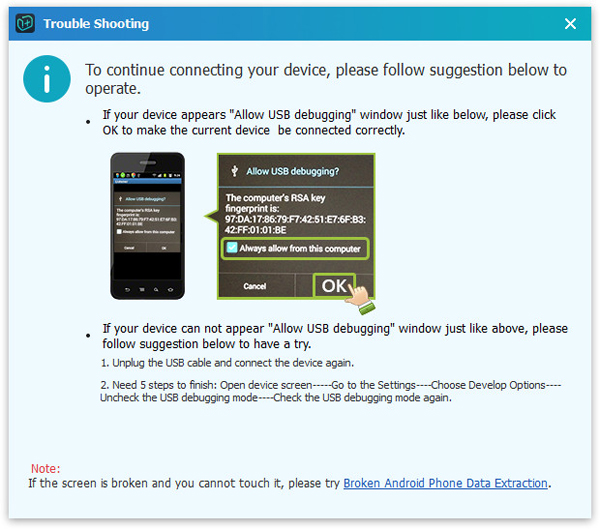
الخطوة 5. قم باستعادة مقاطع الفيديو المحذوفة من Samsung على جهاز الكمبيوتر الخاص بك
عند انتهاء الفحص ، اختر "مقاطع الفيديو" في القائمة ، وسترى جميع مقاطع الفيديو معروضة على النافذة اليمنى. حدد تلك التي تريد استردادها ، ثم انتظر عملية الاسترداد. عندما يتعلق الأمر بالنهاية ، تعود مقاطع الفيديو الثمينة الخاصة بك إلى حياتك بنجاح.

ملاحظة: يمكنك اختيار حفظ نتائج المسح عند الحاجة في المرة القادمة.
انقر هنا لقراءة المزيد من المعلومات حول ملفات سامسونج الانتعاش. المواد ذات الصلة وتتوفر أيضا أدناه. تحقق لهم لمعرفة المزيد.
الجزء 2: استعادة الصور ومقاطع الفيديو المفقودة من Samsung المكسور
هل تعاني من مشكلة فقدان الصور والفيديو من Samsung المكسور؟ ليس لديك فكرة عن كيفية استرجاع جميع ملفات الوسائط من Samsung المكسور؟ يرجى أخذها بسهولة ، من الممكن تمامًا استخدام استرداد البيانات للمساعدة في استعادة المفقودين الصور ومقاطع الفيديو على Samsung.Here مكسورة استعادة البيانات الروبوت-الروبوت المعطلة استعادة البيانات، برنامج قوي يساعدك على استعادة الصور ومقاطع الفيديو المفقودة من كسر سامسونج، كما أنها تتيح استرداد الصور ومقاطع الفيديو من بطاقة SD من Android أو بطاقة الذاكرة. إلى جانب الصور ومقاطع الفيديو وجهات الاتصال والرسائل والملاحظات وسجلات المكالمات والمزيد من البيانات ، كل ذلك مدعوم لاسترداده بواسطة البرنامج المثالي. استعادة المفقودة من كسر سامسونج في ظل العديد من المواقف المكسورة ، مثل Samsung مع شاشة مكسورة ، Samsung مع شاشة سوداء / بيضاء ، مياه Samsung التالفة،إلخ،.
نصائح: كيف استعادة البيانات المفقودة من بطاقة SD من سامسونج
كيف استعادة البيانات المفقودة من كسر سامسونج




لقطة شاشة:

الجزء 3: استرداد الصور ومقاطع الفيديو المفقودة من بطاقة SD من Samsung
توفر بطاقات SD و microSD من سامسونج سعة تخزين آمنة قابلة للتوسيع على هاتفك المحمول والكاميرا والأجهزة الرقمية الأخرى. لكن لسوء الحظ ، غالبًا ما تحدث أسباب مختلفة مثل التنسيق غير المقصود أو الحذف أو الهجوم على الفيروسات أو تلف بطاقة SD أو ما إلى ذلك بشكل غير متوقع وتسبب كوارث فقدان البيانات. هل سبق لك أن حذفت عن طريق الخطأ الصور أو مقاطع الفيديو من بطاقة Android SD الصغيرة الخاصة بك ، أو قمت بتنسيق بطاقة SD الخاصة بك؟
استعادة بيانات U.Fone هي أداة استرداد بطاقة SD موثوق بها والتي تمنحك فرصة كاملة لاستعادة الملفات المحذوفة / المفقودة. يمكنك استخدامه لاستعادة جميع أنواع البيانات ، إذا كنت ترغب في ذلك استعادة الصور المحذوفة من بطاقة SD الروبوت مجانا أو أنواع الملفات الأخرى بما في ذلك الموسيقى وملفات PDF والفيديو والصوت ورسائل البريد الإلكتروني ، وما إلى ذلك ، يمكنك الحصول على الدعم من برنامج استرداد بطاقة SD المجاني هذا أيضًا. تعد مصادر البيانات القابلة للاسترداد شاملة ، مثل استرداد البيانات من صناديق إعادة التدوير ، والأقراص الصلبة ، وبطاقات الذاكرة ، ومحركات الفلاش ، والكاميرات الرقمية وكاميرات الفيديو. من ناحية أخرى ، فإنه يدعم استعادة البيانات للحذف المفاجئ ، والتنسيق ، والأقسام المفقودة ، وهجمات الفيروسات ، وتعطل النظام أو الحالات الأخرى.




كيفية استرداد البيانات من بطاقة Samsung SD باستخدام U.Fone Data Recovery
تجنب الكتابة فوق البيانات على بطاقة Samsung SD:
يجب عليك التوقف عن استخدام هاتف Samsung Android على الفور عندما تريد استرداد البيانات المفقودة منه. يمكن أن يساعدك حل استرداد بيانات بطاقة SD الخاص بهاتف Android الذي نقدمه هنا في مسح بطاقة SD الخاصة بك للعثور على الصور المحذوفة مؤخرًا والبيانات المحذوفة الأخرى التي لم يتم استبدالها بواسطة بيانات جديدة حتى الآن. وبالتالي يجب عليك تجنب أي الكتابة فوق البيانات المحتملة لارتفاع معدل نجاح استعادة البيانات.
الخطوة 1. افتح استعادة بيانات U.Fone على جهاز الكمبيوتر الخاص بك
قم بتشغيل U.Fone Data Recovery ، حدد وضع استعادة البيانات. يمكنك تحديد وضع "استعادة الأجهزة الخارجية" للبدء.

الخطوة 2. قم بتوصيل بطاقة SD الخاصة بك بالكمبيوتر
تحتاج إلى التأكد من توصيل بطاقة SD بجهاز الكمبيوتر ، انقر فوق الزر "التالي" للمعالجة. وحدد بطاقة SD الخاصة بك حيث تفقد البيانات الخاصة بك. انقر فوق الزر "ابدأ" للعثور على البيانات.

الخطوة 3. البحث عن بطاقة SD
سيبدأ برنامج U.Fone Data Recovery مسحًا سريعًا للبحث عن بياناتك المفقودة ، بما في ذلك الصور. يمكنك معاينة بعض الملفات القابلة للاسترداد بعد الفحص الأول. إذا لم تتمكن من العثور على بياناتك المفقودة ، فالرجاء الانتقال إلى مسح ضوئي باستخدام وضع "الاسترداد الشامل".

بمجرد تحديد وضع "الاسترداد الشامل" ، سيبدأ فحصًا عميقًا للبحث في بياناتك من بطاقة SD. بينما سيستغرق الأمر وقتًا أطول لمسح البيانات المفقودة والبحث عنها.
الخطوة 4. استرجع الصور المحذوفة من Samsung SD Card
بعد اكتمال الفحص ، يمكنك التحقق من جميع الملفات القابلة للاسترداد في القائمة. يمكنك معاينة بعض الصور المحددة والنقر فوق الزر "استرداد" لاستعادتها.

يرجى عدم حفظ أي بيانات مستردة على بطاقة SD التالفة أو التالفة ، لأنها ستحل محل البيانات وتتسبب في فقد البيانات مرة أخرى.




المادة ذات الصلة:
كيفية استعادة البيانات المفقودة من سامسونج غالاكسي المكسور
كيفية استعادة البيانات المفقودة من Samsung Galaxy على Mac
كيفية استرداد الصور / الفيديو من سامسونج غالاكسي
كيفية استرداد البيانات من سامسونج مع شاشة مكسورة
كيف تلعب موسيقى أبل على هاتف سامسونج
أفضل Samsung Data Recovery
التعليقات
موجه: تحتاج إلى بتسجيل الدخول قبل أن تتمكن من التعليق.
لا يوجد حساب بعد. الرجاء الضغط هنا ل تسجيل جديد.

تحميل ...






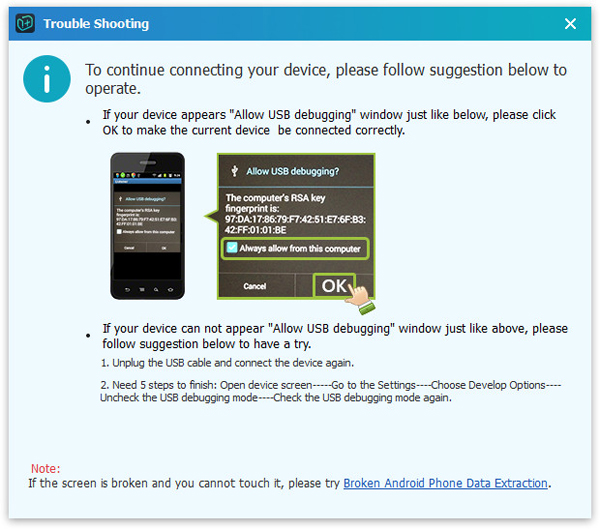














لا تعليق بعد. قل شيئا...